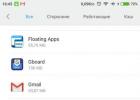Образом диска называют файл, содержащий полную копию структуры и содержания данных, которые находятся на диске. На нём хранится вся информация, с помощью которой дублируется расположение и содержание определенного устройства хранения данных. На образе повторяется очередность секторов данных, однако игнорируется структура, построенная на ней.
Целью создания изначально было резервное копирование данных диска, где сохранялась точная исходная структура. В настоящее время, ввиду распространения оптических носителей, больше встречаются образы в виде ISO-файлов , которые можно использовать вместо компакт-дисков. ИСО имеет меньше данных – нет служебной информации.
С помощью программ-архиваторов, поддерживающих открытие такого типа данных, можно извлечь и посмотреть содержимое этого файла. О том же, как и с помощью каких инструментов можно воспроизвести образ диска будет идти речь дальше.
Создаем образ с помощью ultraISO
Одним из наиболее доступных методов создания ИСО является использование утилиты UltraISO. Программа платная, но можно воспользоваться пробной триальной версией, которую скачиваем с официального сайта.
Суть использования следующая: есть два основных поля – дерево каталогов монтируемого образа слева и данные в них хранящиеся справа. Ниже каталоги и файлы, хранящиеся на компьютере.
Задаем имя
будущей копии, для чего жмем по нему левой кнопкой, свойство
– Переименовать
. Вносим новое имя
.
Затем перетягиваем папки и файлы с области хранения на компьютере в область файлов образа. Чтоб найти нужные, пользуемся представленным ниже проводником каталогов.
Заметьте, вверху отображается общий размер документов.
Собственно, для завершения операции остается только сохранить: Файл
– Сохранить как
.
Из предложенных форматов берем.ISO и сохраняемся
.
Покажется процесс сохранения, после чего найдете копию в указанном Вами месте.
Запись образа с помощью Daemon tools
Не менее популярной программой записи образов является Daemon Tools.
Существует несколько вариаций это ПО, среди них бесплатная DAEMON Tools Lite. После инсталляции бесплатной лицензии у вас появится виртуальный DVD-привод.
После запуска нажимаем на кнопку внизу для создания копии диска.
В настройках ссылаемся на привод , где располагается диск и папка, где будет сохранен образ.
Укажите тип копии MDS или ISO
.
Дальше Старт
и начнется процесс создания, по завершении которого копия будет готова.
Смонтировать для проверки его сможете в виртуальном приводе.
Используем Ashampoo Burning Studio Free
Free версия этой программы бесплатна, вполне позволит Вам записать образ диска. Скачиваем с офф. сайта, простая и понятная установка.


После установки приложение запустится самостоятельно. Выбираем Образ диска
– Создать
.
Если создавать будем на основе реального диска – предварительно вставьте его в привод
.
Указываем место для хранения и нажимаем Далее
для начала процесса.
После завершения процедуры можно открыть папку, содержащую файл.
Как создать копию диска используя CDBurnerXP
Для создания ИСО в утилите CDBurnerXP в меню выберите Файл
– сохранить проект
как ISO.
Указываете директорию
, куда следует сохранить файл и жмите Create ISO
.
Можно настроить параметры
, таки как: имя, описание, дата, идентификатор, авторские права и другие настройки. Открыв Загрузочные опции увидите диалоговое окно с дополнительными праметрами.
ISO с помощью ImgBurn
ImgBurn удобный инструмент для записи ИСО-образов. Все делается очень быстро и достаточно просто.
Скачав и установив программу увидите следующее окно.
Как видим, здесь можно как записать образ на диск, так и сделать его из имеющихся файлов .
В данном случае нас интересует последнее.
Особых дополнительных настроек указывать не нужно (единственное, при желании можно изменить скорость записи и число копий), указать привод с которого хотим считать данные и жмем Чтение
Пойдет процесс копирования, по окончании которого сообщение будет сигнализировать нам об успешном его завершении.
Free DVD ISO Maker
Программа бесплатная, отличается удобством использования и простотой.
После запуска потребуется выбрать Select CD / DVD device , то есть привод для чтения (указать путь). Дальше место, куда будем сохранять полученный файл. Затем жмем Covert и ждем окончательного завершения процедуры копирования.
Используем ISODisk
Также бесплатная, скачиваем её с официального сайта.
Интерфейс хоть и англоязычный, но вполне интуитивно понятный. Некоторые пользователи не рекомендуют её использовать для монтирования виртуальных приводов, но с задачей создания ИСО она справляется на ура.
Программы для создания образов с любых дисков, конвертирования в любые форматы и много других функций!
↓ Новое в категории "Образы дисков":
Бесплатная
Virtual Drive Pro 14.0 – это уникальная программа, которая позволит значительно сократить время на загрузку каких-либо расчётных приложений. Алгоритмом действий программы Virtual Hard Drive является использование части оперативной памяти вашей системы (RAM памяти) для имитирования жесткого диска, благодаря чему можно значительно уменьшить время для обработки или записи нужной вам информации.
Бесплатная
 Ashampoo Burning Studio 9.21/11.0.2 – это программа, обеспечивающая качественную запись дисков любого формата. Программа Ashampoo Burning Studio позволяет создавать различные проекты, а также записывать любые диски на современных или старых приводах. Также программа осуществляет поддержку длинных имен файлов (127-значных DVD или Blu-ray и 64-значных для CD дисков), в ней возможна автоматическая настройка параметров и сохранение или загрузку сохранённого проекта.
Ashampoo Burning Studio 9.21/11.0.2 – это программа, обеспечивающая качественную запись дисков любого формата. Программа Ashampoo Burning Studio позволяет создавать различные проекты, а также записывать любые диски на современных или старых приводах. Также программа осуществляет поддержку длинных имен файлов (127-значных DVD или Blu-ray и 64-значных для CD дисков), в ней возможна автоматическая настройка параметров и сохранение или загрузку сохранённого проекта.
Бесплатная
 DAEMON Tools Net 4.41.0314.0144 – очередная версия программы для виртуализации дисков от известнейшего разработчика компании Disc Soft Ltd. Данная версия программы позволяет хранить и обрабатывать образы дисков на сервере, с доступом к ним по локальной сети другими пользователями.
DAEMON Tools Net 4.41.0314.0144 – очередная версия программы для виртуализации дисков от известнейшего разработчика компании Disc Soft Ltd. Данная версия программы позволяет хранить и обрабатывать образы дисков на сервере, с доступом к ним по локальной сети другими пользователями.
Бесплатная
 CDBurnerXP 4.4.0.2838 – это программа, которая может записать диск любого размера и формата. Программа CDBurnerXP может записывать диска, как из образов, так и из папок расположенных на компьютере, она может записывать одинаково качественно диски с данными или аудио-CD.
CDBurnerXP 4.4.0.2838 – это программа, которая может записать диск любого размера и формата. Программа CDBurnerXP может записывать диска, как из образов, так и из папок расположенных на компьютере, она может записывать одинаково качественно диски с данными или аудио-CD.
Бесплатная
 Alcohol 120% 2.0.1.2033 – программа, которая может не только создавать резервные копии дисков в виде образа, но и осуществлять их запись на носители.
Alcohol 120% 2.0.1.2033 – программа, которая может не только создавать резервные копии дисков в виде образа, но и осуществлять их запись на носители.
Бесплатная
 Alcohol 52% Free Edition 2.0.1.2031- данная программа даст возможность не только эмулировать выбранный вами образ на виртуальный диск с сохранением идентичности с оригиналом, но и может обойти функции защиты от копирования данного диска.
Alcohol 52% Free Edition 2.0.1.2031- данная программа даст возможность не только эмулировать выбранный вами образ на виртуальный диск с сохранением идентичности с оригиналом, но и может обойти функции защиты от копирования данного диска.
Бесплатная
 UltraISO 9.5.2.2836 – программа, работающая с образами дисков. Программа UltraISO даёт возможность корректировать образы дисков. То есть она может изменять данные на них, а также добавлять или удалять любые файлы из образа, не распаковывая его.
UltraISO 9.5.2.2836 – программа, работающая с образами дисков. Программа UltraISO даёт возможность корректировать образы дисков. То есть она может изменять данные на них, а также добавлять или удалять любые файлы из образа, не распаковывая его.
Бесплатная
 PowerISO 4.9 – это программа, которая обеспечивает вашу работу с образами дисков. Программа PowerISO даёт возможность переконвертировать образы из какого-либо формата в выбранный вами формат, сжать, распаковать или зашифровать образы дисков.
PowerISO 4.9 – это программа, которая обеспечивает вашу работу с образами дисков. Программа PowerISO даёт возможность переконвертировать образы из какого-либо формата в выбранный вами формат, сжать, распаковать или зашифровать образы дисков.
Бесплатная
Gizmo Drive 2.7.9 имеет две основные цели - эмуляция образов дисков и создание виртуальных приводов. Программа Gizmo Drive даёт возможность создавать виртуальный диск или несколько дисков, для каждого из которых при монтаже можно указать отдельные настройки.
Бесплатная
 IsoBuster 2.8.5 является одной из наиболее мощных программ, которые обеспечивают работу с образами дисков, а также могут восстанавливать информацию на оптических CD и DVD-дисках.
IsoBuster 2.8.5 является одной из наиболее мощных программ, которые обеспечивают работу с образами дисков, а также могут восстанавливать информацию на оптических CD и DVD-дисках.
Бесплатная
 ImgBurn 2.5.6.0 - это довольно небольшая программа, которая обладает всеми необходимыми функциями для осуществления прожига практически любого образа дисков CD и DVD.
ImgBurn 2.5.6.0 - это довольно небольшая программа, которая обладает всеми необходимыми функциями для осуществления прожига практически любого образа дисков CD и DVD.
Бесплатная
 Virtual CloneDrive 5.4.5.0 – это программа, которая поможет создать виртуальный диск из образа. После установки Virtual CloneDrive а также перезагрузки системы у вас появится виртуальный привод, в который затем вы сможете вставить ваш образ. Программа Virtual CloneDrive поддерживает одновременно до 8 виртуальных CD-ROM-ов.
Virtual CloneDrive 5.4.5.0 – это программа, которая поможет создать виртуальный диск из образа. После установки Virtual CloneDrive а также перезагрузки системы у вас появится виртуальный привод, в который затем вы сможете вставить ваш образ. Программа Virtual CloneDrive поддерживает одновременно до 8 виртуальных CD-ROM-ов.
Знать, что такое образ диска и уметь пользоваться виртуальными приводами должен, на мой взгляд, любой, у кого дома есть компьютер. Даная статья придумалась сама-собой, как попытка дать систематизированный и достаточно емкий ответ на ряд вопросов моих друзей и знакомых, которые возникают при работе с этой технологией хранения данных. Образы дисков могут быть очень полезны не только любителям посмотреть кино и геймерам, но и обычным людям, сремящимся сохранить свои данные.
Что такое образ диска
Образ диска (его часто называют по-английски - image) - это файл, который содержит в себе полную копию данных и структуры файловой системы какого-либо диска. Таким образом может быть сохранен оптический диск (CD/DVD/Blu-Ray), раздел жёсткого диска, дискета или содержимое флешки. Фактически, данным термином обозначается любой файл с информацией, достаточной для дублирования структуры и содержания какого-то устройства хранения информации. Причем, неважно, был ли данный конкретный образ диска получен с реального физического носителя или же был сформирован с помощью специального софта. Как правило, в файле образа диска дублируются сектора носителя информации, а файловая система игнорируется.
Форматов (способов записи структуры и информации какого-то носителя) существует на момент написания статьи огромное количество. Наиболее старый и известный - формат ISO. Однако образы дисков этого формата не поддерживают ряд технологий, например много-сессионные диски. Поэтому появились многочисленные форматы, которые обеспечивают более полное копирование структуры носителя. Наиболее популярные из них: NRG, MDF, IMG, CCD, CUE, DMG и BIN. Разумеется, существует еще много различных форматов, но эти встречаются чаще всего.
Для чего нужен образ диска
В первую очередь, образы дисков нужны для резервного копирования. Эта технология позволяет сделать копию любого носителя, с возможностью воспроизвести его в первозданном виде, даже если оригинал утерян. Например, удобно иметь образ системного раздела компьютера или ноутбука с уже установленным программным обеспечением и произведенными настройками? Удобно, конечно! Если произойдет крах системы, то нам достаточно будет восстановить системный раздел из такого образа, сохраненного где-то в безопасном месте. Разница во времени, по сравнению с установкой системы и всего софта просто колоссальная, уверяю вас. Большинство разумных системных администраторов в компаниях, имеющих более десятка компьютеров именно так и делают.
Другой пример - диск с драйверами или программным обеспечением для какого-то устройства. Знаю по себе, такие диски потерять - раз плюнуть. А если заранее собрал образы таких носителей в одном месте, то даже если не нашел оригинальные диски, то можно не беспокоиться.
Кроме резервного копирования, образы дисков часто используются геймерами для того чтобы ускорить работу с информацией на внешнем носителе. Доступ к образу диска, лежащему на HDD, происходит на порядок быстрее, чем доступ к CD или DVD в обычном дисководе. За счет этого часто получается значимый выигрыш в скорости загрузки игры и ее работы.
В виде образов дисков часто распространяется в сети интернет разнообразное ПО. Разумеется, очень много среди этих дисков нелегальных копий различных игр, операционных систем и т.п. Но, положа руку на сердце, могу сказать, что такого рода софт тоже может быть востребован для вполне невинных целей. Например, не так давно принесли мне ноутбук. К нему полагается лицензионная Windows XP. Наклеечка на месте, а вот самого диска с Windows нет. Обычный дистрибутив "Форточек" не подходит, так как серийный номер на наклейке его не устраивает. В итоге, нашел в сети образ диска с дистрибутивом именно для этой модели ноутбука. После установки с него получилась легальная версия операционной системы на ноутбуке.
Нужно отметить, что ряд программ распространяется совершенно легально именно в виде образов дисков. Обычно, это всякого рода LiveCD - диски, с которых можно загрузить компьютер. Такие варианты имеются у всех ведущих антивирусов и большинства программ для работы с жесткими дисками. Так что далеко не все образы дисков в интернете пиратские.
Как создать образ диска
Образы дисков создаются с помощью специальных программ. Таких приложений написано очень много. Большинство из них платные - , . Однако есть и бесплатные - или .
Как уже говорилось выше, образами дисков называются файлы, содержащие данные и сведения о структуре любого носителя. Однако следует понимать, что программное обеспечение для создания образов оптических дисков с дистрибутивами программ или операционных систем и жестких дисков используется, как правило, различное. Есть несколько программ, поддерживающих создание образов как с оптических носителей, так и с жестких дисков, но я рекомендую использовать более узкоспециализированное ПО. Несмотря на некоторое сходство функций (создание образа, клонирование диска, восстановление (запись) из образа), приложения используются разные и не нужно их путать.
Для создания и тиражирования образов флешек (иногда нужно и такое) можно использовать замечательную программу .
Как работать с образами дисков
Файлы образов дисков могут быть использованы следующим образом:
- Запущены с помощью виртуальных приводов. Для этого используются программы, которые эмулируют (симулируют с помощью различных программных средств) приводы, в которые монтируются образы дисков. Такой виртуальный привод отображается в системе как обычный физический дисковод. С его помощью можно использовать различные образы дисков как физические носители, считывая с них информацию и записывая ее. Из наиболее популярных программ, которые обеспечивают работу таких приводов, можно назвать Alcohol 120% с его бесплатной версией и Daemon Tools Pro с бесплатной Daemon Tools Lite.
- Записаны на подходящие по размеру и типу носители. Чаще всего, записанные таким образом диски являются полными копиями оригиналов (есть несколько видов защит, которые не могут быть обойдены таким образом, но это тема для отдельной статьи). С этим справляются большинство программ для прожига дисков, а также те приложения, с помощью которых были созданы образы дисков.
Ну вот, пока и всё на эту тему...
Виртуальный образ диска бывает крайне необходим для хранения очень важной информации. Благодаря созданию ISO-образов в любую игру можно поиграть без наличия настоящего диска. Достаточно создать эмулированный диск, а затем монтировать его в привод и вы можете наслаждаться информацией, записанной на нем. Сегодня существуют десятки программ от разработчиков со всего мира. Часть из них можно купить, другие распространяются совершенно бесплатно. Среди такого множества неопытному пользователю сложно найти действительно полезный продукт. Давайте рассмотрим лучшие варианты, которые предлагают производителя софта для производства образа диска.
Вариант 1: CDBurnerXP
CDBurnerXP - мощная утилита, работающая с любыми дисками и образами. Способна записывать, перезаписывать, стирать данные на диске. Является бесплатным продуктом, который хорошо себя зарекомендовал среди пользователей. Позволяет создавать любые загрузочные диски, сохранять мультимедийные файлы на жесткий диск. CDBurnerXP с легкостью создает удобный виртуальный диск с расширением *.iso. Работает с мультисессионными дисками во всех операционных системах windows (7,8,10). Чтобы создать виртуальный ИСО-образ пользователю необходимо выполнить 3 простых шага:
Вариант 2: ImgBurn
По простоте эксплуатации и понятному интерфейсу эту бесплатную программу можно назвать одной из самых удобных. Однако даже на официальном сайте вы не найдете чистый исполняемый файл. В стандартном пакете установщика припрятано также и нежелательное ПО.
Если вас не коробит этот факт либо стоит мощный антивирус смело берите это приложение и пользуйтесь. К слову в Windows 10 подозрительной активности не обнаружено, но все же стоит быть осторожными. Сайт разработчика: www.imgburn.com.
ImgBurn – функциональная программа с простым интерфейсом. С её помощью можно создать загрузочный диск для инсталляции операционной оболочки Windows 7.
При загрузке по умолчанию программа скачивается на английском языке, но, при желании, с официального источника всегда можно скачать файл русификатор, а затем вставить файл с русским языком в папку Language.
Приложение может создавать виртуальные образы с дисков, с файлов. Создать образ из файла очень просто: достаточно нажать на соответствующую иконку и добавить файлы и каталоги для создания образа.
Вариант 3: ISO Workshop
ISO Workshop – еще один вариант приложения для создания ISO-образа. Простой интерфейс, работает с образами *. сue. Работа с файлами такого формата позволяет записывать образы альбомов в несжатом виде.
Основной функцией ISO Workshop можно считать возможность записи образа, а также извлечение из него. Программа позволяет проверять диски на наличие ошибок, а также стирать их. Ссылка на официальный ресурс: http://www.glorylogic.com/iso-workshop.html .
Достаточно выбрать "Конвертировать" и перед вами откроется нужное окно
Вариант 4: Ashampoo Burning Studio
Удобная программа с привлекательным интерфейсом является абсолютно бесплатной. Поддерживает ряд форматов помимо общеизвестного ISO. Работает с любыми дисками. Создание эмулированных приводов лишь одна из функций Ashampoo Burning Studio.Посредством этого софта можно без проблем перезаписывать диски несколько раз, копировать любые диски. Для тех же, кому нужно создать виртуальный диск с файлами стоит следовать следующим рекомендациям:
Вариант 5: UltraISO
Сложно проводить анализ утилит без такого гиганта, как UltraISO. Программа относится к платным представителям семейства эмуляторов дисковода. Работает с большим количеством файлов, создает виртуальные диски и записывает образы на настоящий оптический диск.
DAEMON Tools
является лучшей программой для создания виртуальных дисков и осуществления их монтажа (эмулирования), что значительно сокращает место на диске и позволят создавать резервные копии всех необходимых файлов. Основным отличием данной программы от многих других аналогичные заключается в том, что разработчики утилиты ставят интересы своих пользователей значительно выше нежели, все остальное. Тому свидетельство постоянно обновление версий программы, которая становится всё больше удобнее в использование и универсальной при применении. К основным достоинством утилиты можно отнести:
- возможность создавать образы (CD/DVD/Blu-ray) в виде файла и монтировать их.
- возможность заменить физический износ всех видов дисков.
- удобный и ясный интерфейс не составит абсолютно никого использовать программу всеми категориями пользователей.
- позволяет использовать все возможные форматы образов.
- предоставляет возможность для копирования загрузочных дисков, а также даёт возможность защитить сохранённые файлы с помощью пароля, что обеспечит полную безопасность для хранения файла.
Для того чтобы получит возможность использовать программу, требуется сделать следующие шаги.
Сначала необходимо скачать и установить программу на персональный компьютер:

После этого выбрать желаемые компоненты программы для использования и определить папку установки программы. Установка займёт считаные минуты.

После установки требуется запустить программу и выбрать вкладку создания образа, после чего откроется окно, в котором требуется выбрать параметры привода диска, скорость записи, и место нового образа диска. Выбираем файл для образа и его формат. Желательно указывать максимальную скорость чтения и при необходимости можно указать пароль защиты.

По окончании выбора параметров требуется нажать на кнопку старт и образ будет создан автоматически на ранее указанную папку.
Достаточно удобный интерфейс и простота при использовании главные плюсы этой программы, которая призвана намного обезопасить и расширить диапазон возможностей ваших дисковых образов до 4 различных единиц, которые заменят необходимость копить диски и опасаться их поломки.
Похожие статьи